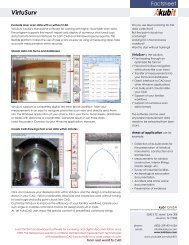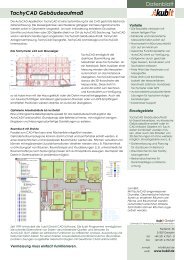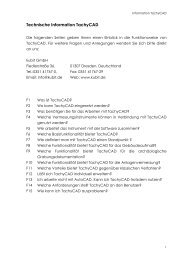Technische Information TachyCAD - download - Kubit GmbH
Technische Information TachyCAD - download - Kubit GmbH
Technische Information TachyCAD - download - Kubit GmbH
Sie wollen auch ein ePaper? Erhöhen Sie die Reichweite Ihrer Titel.
YUMPU macht aus Druck-PDFs automatisch weboptimierte ePaper, die Google liebt.
<strong>Technische</strong> <strong>Information</strong> MonuMap<br />
<strong>Information</strong> MonuMap<br />
Die folgenden Seiten geben Ihnen einen ersten Einblick in Anliegen und<br />
Funktionsweise von MonuMap. Für weitere Fragen und Anregungen wenden<br />
Sie sich bitte direkt an uns:<br />
kubit <strong>GmbH</strong><br />
Tiergartenstr. 79, 01219 Dresden, Deutschland<br />
Tel.: 0351 418880-0 Fax: 0351 418880-29<br />
Email: info@kubit.de Web: www.kubit.de<br />
F1 Was ist MonuMap?<br />
F2 Welche AutoCAD Versionen unterstützt MonuMap?<br />
F3 Wie gestaltet sich der Arbeitsablauf in MonuMap?<br />
F4 Welche Funktionen gibt es im Einzelnen?<br />
F5 Wie sieht das Datenmodell von MonuMap aus?<br />
F6 Welche Anforderungen stellt die Strukturierung an die CAD-Pläne?<br />
F7 Wie gestaltet sich die Konturerkennung in MonuMap?<br />
F8 Kann MonuMap gescannte Pläne oder Fotos verarbeiten?<br />
F9 Welche Anforderungen werden an Scans oder digitale Fotos gestellt?<br />
F10 In welcher Form werden die Daten von MonuMap zur externen<br />
Weiterbearbeitung bereitgestellt?<br />
F11 Wie kann ich MonuMap ausprobieren?<br />
kubit <strong>GmbH</strong>, DokVersion 47 Seite 1
<strong>Information</strong> MonuMap<br />
F1 Was ist MonuMap?<br />
MonuMap ist eine AutoCAD-Applikation für die digitale Kartierung von<br />
Befunden und Schäden sowie Maßnahmeplanung in den Bereichen<br />
Denkmalpflege, Bauforschung und Archäologie.<br />
Es wurde in enger Zusammenarbeit mit dem Büro Hermann Schäfer, Erlensee<br />
entwickelt, welches seit vielen Jahren im Bereich der Bauforschung und<br />
Steinkartierung tätig ist.<br />
Als Grundlage für MonuMap dienen entzerrte Fotos, eingescannte<br />
Zeichnungen oder per Tachymetrie bzw. Photogrammetrie erstellte<br />
Vektorgrafik.<br />
In optimierten Arbeitsabläufen entstehen daraus qualifizierte,<br />
datenbankgerecht strukturierte Kartierungen. Dabei werden die in der<br />
Zeichnung vorhandenen graphischen Objekte mit Sachdaten in einer<br />
Baumstruktur verknüpft.<br />
Das Konzept der Datenstrukturierung von MonuMap geht nicht nur über das<br />
in CAD-Systemen übliche hinaus, sondern ist auch wesentlich intuitiver und<br />
sicherer anwendbar.<br />
Intelligente Erkennungsalgorithmen unterstützen den Kartierungsprozess.<br />
Konturen flächenhafter Objekte können halbautomatisch erkannt und<br />
Polylinien erzeugt werden. Ungenauigkeiten im Plan, wie kleine Lücken oder<br />
doppelte Linien, können lokalisiert und bereinigt werden.<br />
Um verschiedene Aspekte bzw. Themen in der Kartierung hervorzuheben,<br />
können Visualisierungen in Form von Schraffuren, Symbolen oder<br />
Liniensignaturen realisiert werden, welche beliebig ein- und ausgeschaltet<br />
werden können.<br />
Es wurde viel Wert auf effiziente Arbeitsabläufe und eine intuitive Bedienung<br />
gelegt. Denn gerade in der steingerechten Kartierung trifft man oft auf<br />
wiederkehrende, immer gleiche Arbeitsschritte.<br />
Die Software ist komplett in AutoCAD/AutoCAD LT integriert. So ist das<br />
reibungslose Zusammenwirken von nichtgrafischen Strukturen und AutoCAD-<br />
Grafik sichergestellt.<br />
Seite 2 kubit <strong>GmbH</strong>
F2 Welche AutoCAD Versionen unterstützt MonuMap?<br />
<strong>Information</strong> MonuMap<br />
AutoCAD und AutoCAD LT 2010 bis 2013 und alle auf AutoCAD basierenden<br />
Branchenapplikationen (z.B. AutoCAD Map, ...).<br />
F3 Wie gestaltet sich der Arbeitsablauf in MonuMap?<br />
Da kein Projekt wie das andere ist, arbeitet MonuMap nicht mit starren<br />
Datenstrukturen. Vielmehr kann es flexibel an die konkreten Aufgaben<br />
angepasst werden. Die typische Methodik zur Bearbeitung eines<br />
Kartierungsprojektes gliedert sich damit in zwei Hauptschritte: Modellierung<br />
und Erfassung. Gegebenfalls kann sich als dritter Schritt noch ein Datenexport<br />
anschließen.<br />
1. Im ersten Schritt werden die Anforderungen an das Ergebnis analysiert<br />
und eine Datenstruktur modelliert. Es wird festgelegt, was erfasst werden<br />
soll. Man definiert, welche Objekte mit welchen Attributen vorkommen<br />
sollen und wie diese mit anderen Objekten verknüpft sind (Z. B. wird<br />
entschieden, dass für einen Stein das Material und die<br />
Schadensintensität erfasst werden und dass man ihm eine oder<br />
mehrere Maßnahmen zuordnen kann). Für Standardaufgaben der<br />
Befund- und Schadenskartierung gibt es bereits vorbereitete<br />
Modellierungen, die auch nutzerspezifisch erweitert werden können.<br />
2. Im zweiten Schritt folgt die eigentliche Kernaufgabe – die Kartierung<br />
und Datenerfassung. Es werden Datenobjekte in der Baumstruktur<br />
angelegt, Attribute ausgefüllt und Verknüpfungen zu anderen Objekten<br />
angelegt. Existiert die Grafik noch nicht oder nur teilweise, unterstützt<br />
MonuMap die Erstellung dieser.<br />
3. Manchmal sollen die Daten in eine externe Datenbank eingepflegt<br />
werden. Dafür werden die Daten aus MonuMap exportiert. Meist<br />
kommen dabei einfache lesbare ASCII-Tabellen zum Einsatz.<br />
Konfigurationsmöglichkeiten gestatten es, den Export so zu gestalten,<br />
dass ohne viel Nacharbeit genau die erforderlichen Daten erzeugt<br />
werden.<br />
kubit <strong>GmbH</strong>, DokVersion 47 Seite 3
<strong>Information</strong> MonuMap<br />
F4 Welche Funktionen gibt es im Einzelnen?<br />
• Die CAD-Grafik wird mit den Sachdaten in einer Baumstruktur verknüpft.<br />
• Klassen, Attribute und Verknüpfungen sind frei definierbar. Die<br />
mitgelieferten Strukturvorlagen können beliebig erweitert und modifiziert<br />
werden.<br />
• Sämtliche Attribute werden typisiert erfasst. Das heißt, es wird im Vorfeld<br />
definiert, ob es sich z. B. um einen einfachen Text, eine reelle oder ganze<br />
Zahl oder eine Auswahlliste mit festen Werten handeln soll. Geometrische<br />
Werte oder Texte können direkt aus der Zeichnung abgegriffen werden.<br />
Das Ausfüllen wird dadurch enorm beschleunigt und Erfassungsfehler<br />
vermieden.<br />
• Durch verschiedene Visualisierungsmethoden, wie Schraffuren,<br />
Linienstärken oder Symbole, können erfasste Objekte anhand ihrer<br />
Attribute illustriert werden. Dies ermöglicht einen visuellen Überblick<br />
erfasster Objektattribute oder auch die Überprüfung einer vollständigen<br />
Erfassung aller Daten in der Zeichnung. Durch gezieltes Ein- und<br />
Ausblenden bestimmter Attribute können Themenpläne erstellt werden,<br />
z. B. Schadenskataster oder Maßnahmenpläne. Legenden werden auf<br />
Knopfdruck erzeugt.<br />
Seite 4 kubit <strong>GmbH</strong>
<strong>Information</strong> MonuMap<br />
• Wie in relationalen Datenbanken üblich, können Objekte verschiedener<br />
Klassen über Relationen miteinander verknüpft werden. Beispielsweise wird<br />
dann jeder erfasste Schaden einem oder mehreren Stein-Objekten<br />
zugeordnet. Die Zuordnung geschieht auf Wunsch automatisch über die<br />
geometrische Position der Objekte.<br />
• Dabei können vorab sehr einfach Plausibilitäten definiert und während der<br />
Erfassung ständig geprüft werden. So wird beispielsweise sichergestellt,<br />
dass jeder Schaden mit mindestens einem Befundobjekt (z. B. Stein)<br />
verknüpft ist.<br />
• Mittels einer intelligenten Umrisserkennung können Polylinien z. B. für Steine<br />
schnell und einfach erzeugt werden. Dabei ermittelt MonuMap auch die<br />
Flächenwerte. Wenn erforderlich, können diese automatisch aufsummiert<br />
werden.<br />
• AutoCAD-Blöcke können einfach in MonuMap-Objekte umgewandelt<br />
werden (und umgekehrt).<br />
• Für die Übernahme der Daten in externe Datenbanken oder andere<br />
Programme (z. B. MS-Excel) steht eine umfangreiche Exportfunktion zur<br />
Verfügung.<br />
• Für die Weitergabe der strukturierten Daten gibt es einen kostenfreien<br />
MonuMap-Viewer.<br />
F5 Wie sieht das Datenmodell von MonuMap aus?<br />
Einer der großen Vorteile des in MonuMap verwendeten objektorientierten<br />
Datenmodells ist seine einfache Erweiterbarkeit. Je nach Aufgabenstellung<br />
der Kartierung lässt sich die geforderte Struktur in MonuMap modellieren. Dies<br />
geschieht durch die Definition neuer Klassen, Verknüpfungen und Attribute. Es<br />
existiert keine Einschränkung auf bestimmte Strukturen.<br />
Bei einer Maßnahmenkartierung könnten z. B. die Flächenklasse Stein für die<br />
Erfassung der Steinkonturen und die Klasse Maßnahme für die Erfassung des<br />
notwendigen Handlungsbedarfs definiert werden. Eine Verknüpfung zwischen<br />
diesen Klassen Stein und Maßnahme ermöglicht es dann, die konkreten<br />
kubit <strong>GmbH</strong>, DokVersion 47 Seite 5
<strong>Information</strong> MonuMap<br />
Objekte einander zuzuordnen. Über die Attribute erfolgt die Erfassung der für<br />
jede Klasse gewünschten <strong>Information</strong>en (für Steine: Nummer, Material,<br />
Datierung usw. ; für Maßnahmen: Typ, Priorität usw.) .<br />
Zusätzlich zu den benutzerdefinierten Klassen besitzt MonuMap einige<br />
vordefinierte Klassen mit speziellen Funktionalitäten. Diese dienen der<br />
Übernahme von Flächeninhalten aus Polylinien und der Zuordnung von<br />
Objekten, die sich innerhalb einer Polylinie befinden. Durch Vererbung<br />
können diese speziellen Eigenschaften auch nutzerdefinierten Klassen<br />
vermittelt werden.<br />
Das Verknüpfungskonzept von MonuMap ist besonders mächtig, weil nicht<br />
nur hierarchische sondern auch beliebige netzartige Verknüpfungen (n:m<br />
Relationen) aufgebaut werden können. So kann eine Maßnahme mehreren<br />
Steinen zugeordnet werden und umgedreht ein Stein auch beliebig viele<br />
Maßnahmen besitzen.<br />
F6 Welche Anforderungen stellt die Strukturierung an die CAD-Pläne?<br />
Keine! Auch bei schlechten Ausgangsdaten erreicht MonuMap einen hohen<br />
Automatisierungsgrad. Eine gute Basis für die Datenerfassung sind CAD-<br />
Zeichnungen, die unter Verwendung von Objektfängen erstellt wurden.<br />
Zeichenfehler wie Lücken oder überstehende Linien werden berücksichtigt.<br />
Eine bereits vorliegende Strukturierung auf Layern, in Blöcken oder mittels<br />
Polylinien ist nicht zwingend erforderlich.<br />
Seite 6 kubit <strong>GmbH</strong>
F7 Wie gestaltet sich die Konturerkennung in MonuMap?<br />
<strong>Information</strong> MonuMap<br />
Im folgenden wird in einer vorhandenen Zeichnung ein Stein mit MonuMap<br />
kartiert.<br />
Eine Zeichnung wird geladen...<br />
Bei diesem Beispiel liegt alles ganz farblos auf<br />
einem einzigen Layer.<br />
Es gibt auch keine Polylinien, sondern nur<br />
Einzellinien, Bögen, Splines....<br />
Es muss ins Innere der gewünschten Steinkontur<br />
geklickt werden. MonuMap erkennt den Umriss<br />
und legt eine geschlossene Polylinie an. Hat die<br />
Kontur eine kleine Lücke, wird diese automatisch<br />
übersprungen.<br />
Gleichzeitig wird der Stein im Strukturbaum<br />
angelegt. Weitere Attribute (z. B. das Material)<br />
können manuell ausgefüllt werden.<br />
Der Stein ist mit der automatisch erstellten<br />
Steinpolylinie verknüpft. Von dieser wird der<br />
Flächeninhalt übernommen.<br />
In diesem Beispiel wird sofort eine Schraffur<br />
angelegt, die das Steinmaterial wiederspiegelt.<br />
kubit <strong>GmbH</strong>, DokVersion 47 Seite 7
<strong>Information</strong> MonuMap<br />
F8 Kann MonuMap gescannte Pläne oder Fotos verarbeiten?<br />
Ja! Ausgangspunkt für MonuMap sind CAD-Pläne. Eine automatische<br />
Vektorisierung von Scans und Fotos wird von MonuMap nicht durchgeführt.<br />
Gescannte Pläne oder auch entzerrte Fotos eignen sich aber gut zum<br />
Hinterlegen. Manuelles Vektorisieren und Strukturieren der Daten können<br />
dann in einem Arbeitsschritt erfolgen. Dabei kommt allerdings nicht die oben<br />
beschriebene Umrisserkennung zum Einsatz, sondern die (Stein-)Konturen<br />
werden mit der Maus umfahren.<br />
F9 Welche Anforderungen werden an Scans oder digitale Fotos gestellt?<br />
Fotos besitzen in der Regel eine mehr oder weniger starke Verzerrung<br />
aufgrund der Aufnahmerichtung und Kameraneigung, Scans sind oft mit<br />
einem Scannerfehler behaftet. Deshalb können sie nicht direkt zum Kartieren<br />
verwendet werden, sondern müssen vorher entzerrt und auf Maßstab<br />
gebracht werden. Dafür stellt MonuMap ein Modul zur einfachen<br />
Bildentzerrung zur Verfügung.<br />
verzerrtes Original<br />
entzerrtes Bild<br />
Neben dem Bild benötigen Sie als Referenzinformation eine bestimmte Anzahl<br />
bekannter Strecken vom realen Objekt, sogenannte Passstrecken. Beim<br />
Entzerrungsprozess werden die Passstrecken im verzerrten Bild zugeordnet.<br />
Anschließend kann MonuMap daraus einen maßstäblichen Bildplan<br />
generieren, der dann als Kartierungsgrundlage dient.<br />
Seite 8 kubit <strong>GmbH</strong>
<strong>Information</strong> MonuMap<br />
F10 In welcher Form werden die Daten von MonuMap zur externen<br />
Weiterbearbeitung bereitgestellt?<br />
Im Zuge der Datenerfassung mit MonuMap sind alle Daten in der jeweiligen<br />
AutoCAD Zeichnung enthalten.<br />
Zur Weitergabe der Daten bzw. externen Weiterbearbeitung gibt es folgende<br />
drei Möglichkeiten:<br />
• Mit dem kostenlosen MonuMap-Viewer können Sie die Daten so wie sie<br />
sind weitergeben. Mit diesem AutoCAD-Plugin kann man sowohl<br />
Zeichnung als auch Strukturbaum betrachten und auf alle Sachdaten<br />
lesend zugreifen.<br />
• Alle MonuMap – Objekte können in normale AutoCAD-Blöcke<br />
umgewandelt werden. Die Attribute aus dem Strukturbaum werden in<br />
Blockattribute umgewandelt, die Visualisierungen werden normale<br />
Schraffuren. Es entsteht eine reine AutoCAD-Zeichnung. Nachteil: Die<br />
Verknüpfungsinformation (also die Frage ‚Welcher Schaden gehört zu<br />
welchem Stein?’)geht dabei verloren.<br />
• Die Daten werden in Form von lesbaren ASCII-Tabellen exportiert und<br />
stehen danach für Datenbanken oder Tabellenkalkulationen zur<br />
Verfügung. Ein spezieller Befehl ermöglicht das automatische Erstellen<br />
einer MS-ACCESS-Datenbank.<br />
• Für spezielle Aufgabenstellungen kann der Export durch den Anwender<br />
oder durch kubit über eine komfortable Programmierschnittstelle gezielt<br />
angepasst werden. Mittels der Programmiersprachen VBA, AutoLisp, C++,<br />
Pascal usw. kann auf das COM-Objektmodell von MonuMap zugegriffen<br />
werden.<br />
kubit <strong>GmbH</strong>, DokVersion 47 Seite 9
<strong>Information</strong> MonuMap<br />
F11 Wie kann ich MonuMap ausprobieren?<br />
Wir bieten jedem Interessenten die Möglichkeit, unsere Software an einem<br />
konkreten Projekt auszuprobieren. Diese Teststellung ist für Sie kostenfrei und<br />
ohne irgendwelche Verpflichtungen. Auf Wunsch unterstützen wir die<br />
Teststellung mit einer einführenden Schulung. Durch die Teststellung haben Sie<br />
die Möglichkeit, bis ins Detail herauszufinden, ob das Programm Ihren<br />
Anforderungen genügt. Bestandteil der Dokumentation ist ein Tutorial, das<br />
anhand einführender Beispiele die grundlegende Arbeitsweise des<br />
Programms erläutert.<br />
Seite 10 kubit <strong>GmbH</strong>